查看磁盘
fdisk -l 真实存在的设备
cat /proc/partition 系统可识别的设备
blkid 系统可使用的设备
df -h 系统已经挂载的设备
设备名称介绍
/dev/xdy 硬盘名称 例:/dev/hd0,/dev/sda1,/dev/vda3
/dev/sr0 光驱
/dev/cdrom 光驱
/dev/mapper/* 虚拟设备
例:查看真实存在的设备

查看系统可识别的设备
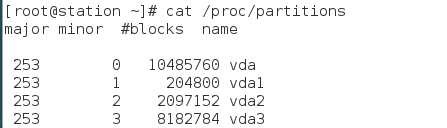
查看系统可使用的设备

查看系统已经挂载的设备

挂载和卸载命令
相关文件
/etc/fstab
/dev/mapper/rhel-root / xfs defaults 0 0
设备 挂载点 文件系统 挂载参数 备份 检测
使用命令
mount 查看挂载信息
mount 设备 挂载点 挂载设备
umount 设备/挂载点 卸载设备
mount -o ro 设备 挂载点 只读挂载设备
mount -o remount,rw 设备/挂载点 重新进行可读写挂载
mount -a 挂载所有/etc/fstab的记录设备
卸载时被占用
查看占用程序
fuser -vm 设备/挂载点
lsof 挂载点
查看并关闭挂载程序
fuser -kvm 设备/挂载点
例:挂载redhat镜像至/mnt下

进入/mnt目录,尝试卸载镜像,发现设备忙,查看占用程序
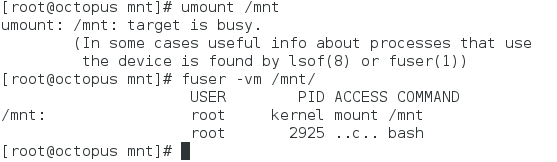
结束程序,或者退出目录,卸载成功

分区命令
fdisk 设备名
参数
n 新建分区
t 修改文件系统类型
h 打印帮助
p 打印分区表
w 写入分区表
q 退出分区命令
注意事项
最多四个主分区,可使用的总分区数目不多于16个
例:尝试分一个1G的主分区,和一个2G的逻辑分区
格式化分区
mkfs.文件系统格式 设备名称
mkfs.btrfs mkfs.cramfs mkfs.ext2 mkfs.ext3 mkfs.ext4
mkfs.fat mkfs.minix mkfs.msdos mkfs.vfat mkfs.xfs
mkfs -t 文件系统格式 设备名
例:格式化分区并挂载使用
进入分区界面

输入n新建分区

输入p选择主分区,并设置为1G大小

同理创建逻辑分区

查看分区并写入

swap分区
fdisk创建分区时选择 t 参数修改分区类型(82为swap的ID)
mkswap 格式化swap文件系统
swapon命令 使用swap
参数
-a 添加swap分区
-p 指定优先级
swapoff 关闭swap的使用
partprobe 同步分区表
例:新建swap分区,并使用
新建分区,设置type id为82,写入并打印查看

使用命令格式化,并使用

在此基础上将该操作写入/etc/fstab文件,指定优先级为5

查看结果

磁盘配额
挂载参数
usrquota参数
mount -o usrquota 设备 挂载点 重新挂载,使得设备具有磁盘限额能力
quotaon -uv 挂载点 使配额能力生效
edquota -u 用户 配额
新建一块磁盘/dev/vdb1,格式化该文件系统为xfs,挂载至/ocotpus目录下,限制student额度为20M
新建分区,格式化

创建目录/octopus,修改权限777,使得student可用,同时打开配额能力

限制额度为20M

查看结果
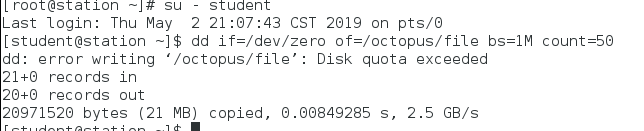
文件系统加密
选定加密方式
cryptsetup luksFormat 分区设备
查看加密结果
blkid
解密,使之具有挂载能力
cryptsetup open /dev/vdb1 名称
查看结果
ll /dev/mapper/名称
格式化文件系统
mkfs.xfs /dev/mapper/名称
挂载使用
mount /dev/mapper/名称 挂载点
卸载
umount 挂载点
加密,关闭挂载能力
cryptsetup close 名称
加密/dev/vdb1,并尝试直接挂载和解密后挂载
加密/dev/vdb1

打开挂载能力,命名为octopus

格式化,挂载并使用

卸载,加密,尝试挂载失败

文件系统加密后自动挂载
加密磁盘
创建解密文件 /root/passwd
cryptsetup luksAddKey 磁盘分区 解密文件
编辑/etc/crypttable文件
添加
虚拟设备名 磁盘分区 解密文件
编写/etc/fstab加入内容使得开机自己启动
/dev/mapper/虚拟设备名 挂载点 文件系统类型 是否备份 是否检测
放弃加密
cryptsetup luksRemoveKey 磁盘分区 界面文件
cryptsetup close 虚拟设备名
删除解密文件
删除/etc/crypttable里面的内容
删除/etc/fstab里面使用的内容
重新格式化磁盘分区(此时数据丢失)
例:添加加密后的/dev/vdb3自动挂载,设备名为octopus,挂载点为octopus
以luksFormat方式加密磁盘/dev/vdb3,并启用为octopus

格式化该文件系统
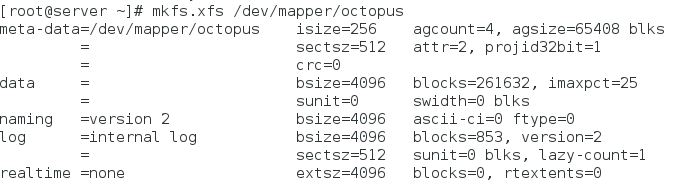
创建解密文件,并加入cryptable文件
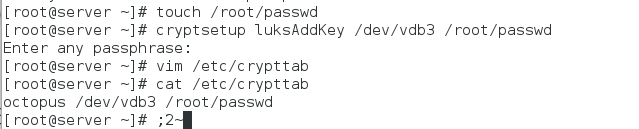
加入/etc/fstab

重启系统,发现挂载成功

卸载不再使用该加密磁盘
关闭使用

清空文件

格式化/dev/vdb3,重启系统

LVM的使用
PV:物理卷
VG:卷组
PE:物理扩展块
LV:逻辑卷
查看PV命令
pvs
pvdisplay
查看VG命令
vgs
vgdisplay
查看LV命令
lvs
lvdisplay
创建
使用fdisk命令在分区/dev/sdb中分出1G的磁盘,并修改类型为LVM可用类型

新建PV
pvcreate /dev/sdb1

新建VG,指定PE大小为4M(默认为4M),命名为octopus
vgcreate -s 4M octopus /dev/sdb1
-s参数 指定PE的大小

新建LV,命名为octopus-lv0,指定大小为200M

格式化文件系统,挂载在/data目录下,并查看结果

增大
增大octopus-lv0到500M,格式化文件系统,并查看结果
lvextend -L 500M /dev/octopus/octopus-lv0
xfs_growfs /dev/octopus/octopus-lv0

增大octopus-lv0到1500M
由于此时PV卷组大小只有1G,因此需要新增PV,添加到卷组中
利用fdisk新建磁盘分区/dev/sdb2,修改类型为LVM,并同步磁盘

创建PV,添加至卷组octopus中
pvcreate /dev/sdb2
vgextend octopus /dev/sdb2

增大octopus-lv0到1500M,格式化文件系统,并查看结果
lvextend -L 1500M /dev/octopus/octopus-lv0
xfs_growfs /dev/octopus/octopus-lv0


减小
1.减小lv大小为300M
由于xfs文件系统不能缩小,此时卸载lv,修改文件系统为ext4,再进行操作
mkfs.ext4 /dev/octopus/octopus-lv0

利用e2fsck检查数据使用,防止损坏数据
e2fsck -f /dev/octopus/octopus-lv0

减小大小为300M
resize2fs /dev/octopus/octopus-lv0 300M

挂载并查看结果

2.缩减物理卷
取消使用/dev/sdb1
移动数据至卷组中的/dev/sdb3,防止数据丢失
pvmove /dev/sdb1 /dev/sdb3
移除/dev/sdb1

快照
在/data下创建文件file1,file2,file3

创建快照,挂载快照,查看结果
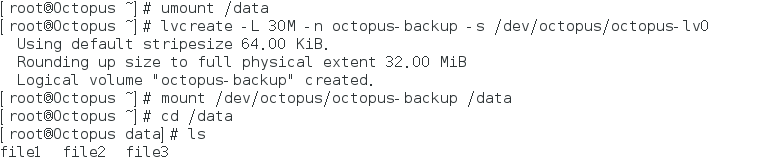
删除文件

挂载原lv,查看,发现文件存在

删除
删除lv
lvremove /dev/octopus/octopus-backup
lvremove /dev/octopus/octopus-lv0

删除vg
vgremove octopus

删除pv
pvremove /dev/sdb2
pvremove /dev/sdb3

格式化,或者直接删除硬盘























 1624
1624











 被折叠的 条评论
为什么被折叠?
被折叠的 条评论
为什么被折叠?








